Google Meet ist ein Videokonferenzdienst von Google. Es ist eine großartige Lösung für Einzelpersonen und Unternehmen, sich bei Audio- und Videoanrufen zu treffen. Es wurde aus Google Hangouts geboren, bietet jedoch einige einzigartige Funktionen.
In diesem Artikel werfen wir einen Blick auf Google Meet und erläutern, was Google Meet ist und wie es aus Google Hangouts hervorgegangen ist. Wir untersuchen auch die besten Google Meet-Funktionen und erläutern, wie Sie ein Google Meet-Meeting erstellen oder daran teilnehmen.
Was ist Google Meet?
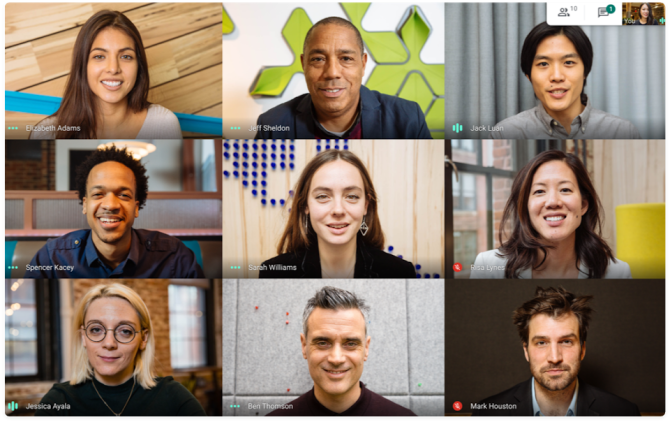
Google Meet ist ein Videokonferenzdienst von Google. Es war ursprünglich nur für Unternehmenskunden verfügbar, aber Jeder kann Google Meet jetzt kostenlos nutzen Jeder kann jetzt Google Meet kostenlos nutzenDa die Verwendung von Video-Chat-Apps in den letzten Wochen explodiert ist, macht Google Google Meet für alle kostenlos. Weiterlesen .
Google Meet ist verfügbar unter das Netzund Telefone und Tablets für Android und iOS.
Google Meet dient in erster Linie dazu, Videokonferenzen abzuhalten. Sie können Kamera und Mikrofon jedoch unabhängig voneinander aktivieren, sodass Sie sie bei Bedarf nur für Audioanrufe verwenden können.
Sie können Ad-hoc-Anrufe erstellen und Ihre Freunde und Familie einladen. Sie können beitreten, indem Sie Ihren Besprechungscode eingeben, oder Sie können ihnen einen Link senden, auf den sie klicken.
Eines der besten Dinge an Google Meet ist, dass Sie keine Software auf dem Desktop installieren müssen. Jeder Teilnehmer (der Veranstalter und die Teilnehmer) muss lediglich einen modernen Webbrowser verwenden.
Google Meet vs. Google Hangouts vs. Google Chat
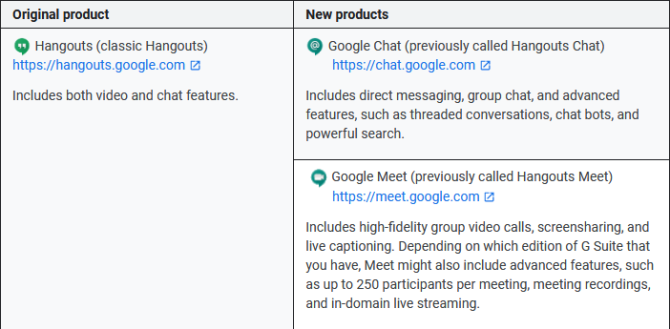
Google ist dafür bekannt, dass es mehrere Chat-Dienste gibt, die alle dasselbe zu tun scheinen. Oft wird der Name von Diensten geändert oder sie werden eingestellt, was zu noch mehr Verwirrung führt.
Google Hangouts ist eine Video- und Messaging-Plattform. Google Hangouts sind in Hangouts Meet und Hangouts Chat unterteilt, die dann in Google Meet bzw. Google Chat umbenannt wurden.
Alle drei Dienste - Google Hangouts, Google Meet und Google Chat - sind getrennt und existieren noch. Es gibt auch Google Duo (unser Führer zu Duo und Allo Ein Leitfaden für Anfänger zu Google Duo und Google AlloWas ist Google Duo? Was war Google Allo? Wir erklären, wie Sie Google Duo verwenden und was mit Google Allo passiert ist. Weiterlesen ). Google wird Google Hangouts jedoch wahrscheinlich irgendwann einstellen, obwohl das genaue Datum nicht bekannt ist.
Wenn Sie ein Videotreffen für mehrere Personen abhalten möchten, verwenden Sie Google Meet. Wenn Sie ein Einzelgespräch mit jemandem führen möchten, entweder in einem Videoanruf oder per Text, verwenden Sie Google Hangouts oder Google Chat. Schauen Sie sich unsere Liste an Tipps und Tricks zu Google Hangouts Verwendung von Google Hangouts: Tipps und Tricks, die Sie kennen solltenWie verwenden Sie Google Hangouts? In diesem Tutorial für Anfänger erfahren Sie, wie diese App funktioniert und wie Sie das Beste daraus machen können. Weiterlesen .
Weitere Informationen zu den Unterschieden zwischen den Chat-Apps finden Sie unter Die FAQ-Seite von Google.
Was sind die besten Funktionen von Google Meet?
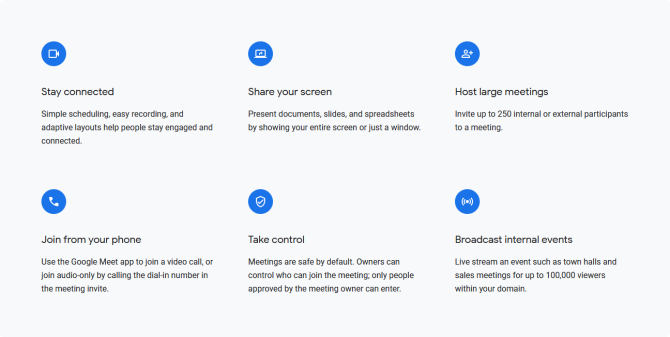
Im Rahmen des kostenlosen Plans unterstützt Google Meet Besprechungen von bis zu einer Stunde, die jedoch bis zum 30. September 2020 auf 24 Stunden verlängert wurden.
Sie können beliebig viele Besprechungen erstellen und daran teilnehmen. Nichts hindert Sie daran, eine zweite Besprechung abzuhalten, wenn Sie das Stundenlimit erreichen.
Bis zu 100 Teilnehmer können an einem Meeting teilnehmen. Als Organisator von Besprechungen können Sie andere Personen stumm schalten. Dies möchten Sie möglicherweise tun, wenn Ihre Besprechungen diese Größe erreichen.
Google Meet bemüht sich, Hintergrundgeräusche herauszufiltern, bei denen es sich nicht um Sprache handelt. Es verfügt außerdem über eine Live-Untertitelfunktion, mit der automatisch die Untertitel erfasst werden. Diese Funktion ist ziemlich zuverlässig und für die Barrierefreiheit hervorragend geeignet.
Sie können Ihren Bildschirm auch für alle Teilnehmer des Anrufs freigeben. Dies kann entweder ein bestimmtes Fenster oder der gesamte Desktop sein und funktioniert auch auf Mobilgeräten.
Schließlich behauptet Google, dass "Videokonferenzen während des Transports verschlüsselt werden" und dass "unsere Sicherheitsmaßnahmen für zusätzlichen Schutz ständig aktualisiert werden". Geschäftsbenutzer erhalten Sicherheit auf Unternehmensniveau, aber für den durchschnittlichen Benutzer sind die Datenschutzeinstellungen in Ordnung.
Wie viel kostet Google?
Google Meet ist für alle kostenlos, um Anrufe zu erstellen und daran teilzunehmen. Sie benötigen lediglich ein Google-Konto (das Sie bei Verwendung von Google Mail haben), das jedoch ebenfalls kostenlos ist.
Einige Funktionen von Google Meet sind jedoch nur über ein kostenpflichtiges G Suite-Abonnement verfügbar. Dies kostet 10 USD / aktiver Benutzer / Monat. G Suite richtet sich an Unternehmensbenutzer und ist Googles Suite von Apps für Zusammenarbeit und Produktivität Die 8 besten Google Teamwork-Tools für die Online-ZusammenarbeitGoogle verfügt über eine Reihe von Cloud-Tools, die für die Teamarbeit entwickelt wurden. Hier sind die besten Google Teamwork-Tools für die Remote-Arbeit mit Ihrem Team. Weiterlesen .
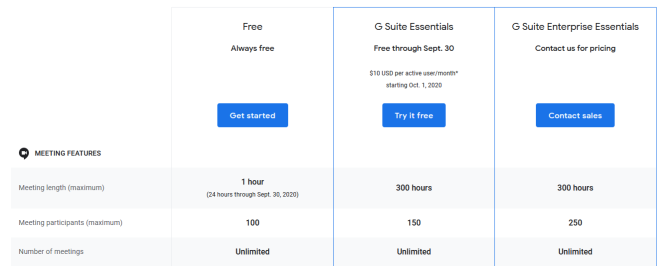
Einige zusätzliche Funktionen, die G Suite Google Meet bietet, sind:
- 300 Stunden Besprechungsdauer
- 250 Besprechungsteilnehmer
- US-amerikanische oder internationale Einwahl-Telefonnummern
- In Google Drive gespeicherte Besprechungsaufzeichnungen
- Online-Support rund um die Uhr
Weitere Informationen finden Sie auf der Google Meet-Pläne und Preisseite.
So starten Sie einen Google Meet Call
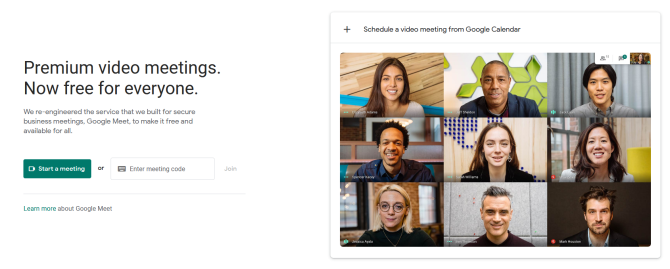
Um einen Google Meet-Anruf auf dem Desktop zu starten, gehen Sie zu Google Meet-Website. Klicken Neues Meeting starten. Sie werden aufgefordert, sich bei Ihrem Google-Konto anzumelden, sofern Sie noch nicht angemeldet sind.
Sie sehen einen Wartebereich. Ihr Browser wird Sie wahrscheinlich fragen, ob Sie meet.google.com Zugriff auf Ihr Mikrofon und Ihre Webcam gewähren möchten ermöglichen beide. Verwenden Sie den Vorschaubereich, um sich vorzubereiten, und klicken Sie dann auf Jetzt beitreten beginnen.
Es öffnet sich ein Fenster mit einem Link, den Sie für andere freigeben können, damit diese dem Anruf beitreten können. Sie können dies jederzeit durch Klicken erneut aufrufen Besprechungsdetails unten links.
Öffnen Sie die Google Meet-App und tippen Sie auf, um einen Google Meet-Anruf auf einem Handy oder Tablet zu starten Neues Treffen. In einem Popup werden die Details der Besprechungseinladung angezeigt. Tippen Sie auf Teilen um dies direkt an jemanden in einer anderen App zu senden.
So nehmen Sie an einem Google Meet Call teil
Es gibt zwei Möglichkeiten, an einem Google Meet-Anruf teilzunehmen:
1. Verwenden Sie einen Google Meet Invite-Link
Der erste besteht darin, den Besprechungsleiter zu bitten, Ihnen den Einladungslink zu senden. Dies wird wie folgt formatiert meet.google.com/xxx-xxxx-xxx. (Die Zeichen am Ende dieser URL sind auch der Besprechungscode, der in der zweiten Methode unten verwendet wird.)
Klicken Sie auf dem Desktop auf den Link, und Sie nehmen automatisch an der Besprechung teil. Sie müssen sich bei Ihrem Google-Konto anmelden, wenn Sie noch nicht angemeldet sind. Wenn der Host jedoch G Suite verwendet, ist dieser Schritt nicht erforderlich.
Wenn Sie auf einem Handy oder Tablet die Google Meet-App installiert haben, tippen Sie auf den Link, um die App zu starten und an der Besprechung teilzunehmen.
2. Verwenden Sie einen Google Meet Meeting-Code
Die zweite Methode besteht darin, den Besprechungsleiter zu bitten, Ihnen den Besprechungscode zu geben. Sie können dies dann eingeben, um an der Besprechung teilzunehmen.
Gehen Sie auf dem Desktop zu die Google Meet-Website und geben Sie den Code in das ein Geben Sie den Besprechungscode ein Feld, dann klicken Sie auf Beitreten.
Starten Sie auf Mobilgeräten und Tablets die Google Meet-App und tippen Sie auf BesprechungscodeGeben Sie es in das Feld ein und tippen Sie anschließend auf Tritt dem Treffen bei.
Andere kostenlose Videokonferenz-Apps
Das ist alles, was Sie über Google Meet wissen müssen und wie Sie Videoanrufe erstellen und daran teilnehmen können. Wenn Google Meet dies jedoch nicht für Sie erledigt, sehen Sie sich unseren Vergleich an Zoom vs. Hausparty Zoom vs. Houseparty: Die besten Video-Chat-Apps im VergleichWir vergleichen Zoom vs. Houseparty, um zu sehen, welche dieser beiden beliebten Video-Chat-Apps für Ihre Situation besser ist. Weiterlesen , zwei der derzeit größten Video-Chat-Apps.
Joe wurde mit einer Tastatur in der Hand geboren und begann sofort, über Technologie zu schreiben. Er hat einen BA (Hons) in Business und ist jetzt ein freiberuflicher Vollzeitautor, der es genießt, Technologie für alle einfach zu machen.

